OpenMediaVault 4 è la nuova versione del software che puoi utilizzare per realizzare il tuo NAS, un server DNLA e un TimeMachine server
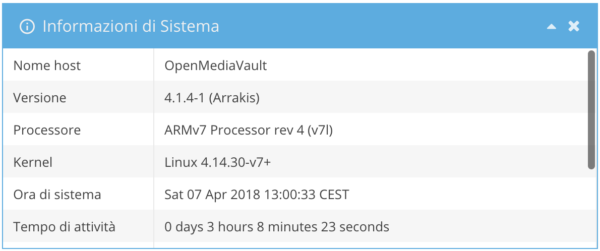
Hai probabilmente già letto le fasi di installazione della versione 3.0 in questo articolo di qualche mese fa.
Oltre ad installare la nuova versione del prodotto in questo articolo installerai OpenMediaVault 4 su una raspbian stretch, puoi seguire l’installazione con etcher.
Installazione manuale della OpenMediaVault 4
L’installazione manuale del software OpenMediaVault 4 è descritta in modo dettagliato nella documentazione ufficiale che non è semplice da trovare partendo dal download:

ma puoi seguire il link che ho messo prima dell’immagine e che riporta le istruzioni come di seguito:
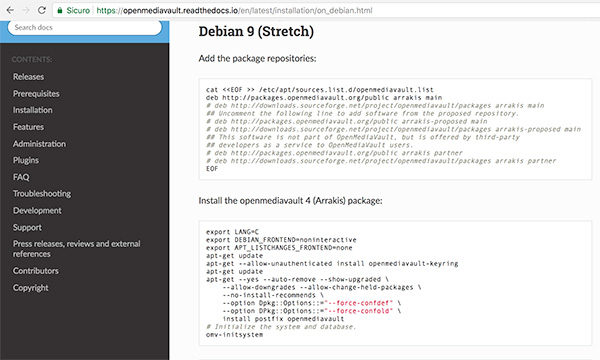
in cui ti indica di aggiungere il repository:
/etc/apt/sources.list.d/openmediavault.list
copiando e incollando le righe del primo riquadro.
Il risultato dovrebbe essere simile al seguente:
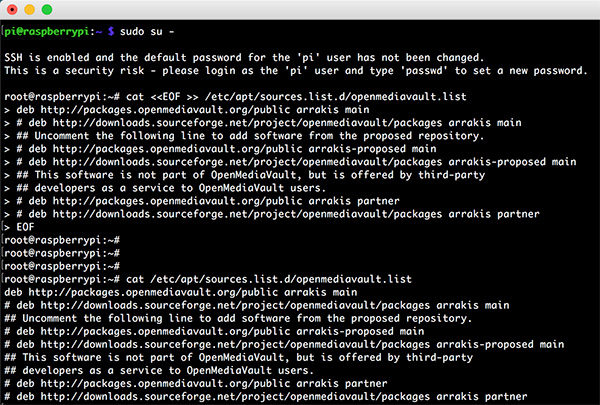
Ora è necessario eseguire l’export delle variabili che occorrono all’installazione:
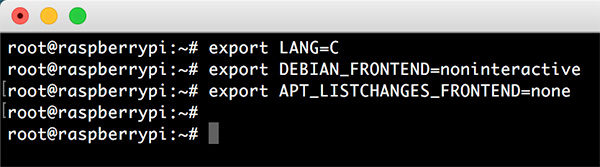
ed eseguire un:
apt-get update
come mostrato in figura:
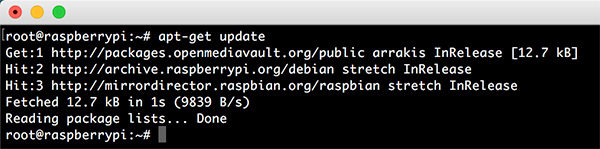
Nel caso dovessi incontrare un errore relativo alla mancanza di autorizzazioni sufficienti per verificare la fonte del repository appena aggiunto puoi seguire la procedura di autorizzazione seguente:
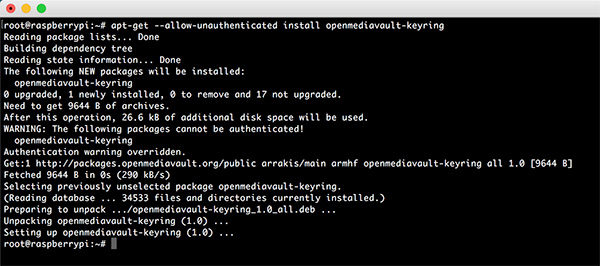
al termine della quale è bene che tu esegua nuovamente l’apt-get update.
Installa OpenMediaVault 4
Passa all’installazione vera e propria di OpenMediaVault 4 eseguendo il comando:
apt-get --yes --auto-remove --show-upgraded \
--allow-downgrades --allow-change-held-packages \
--no-install-recommends \
--option Dpkg::Options::="--force-confdef" \
--option DPkg::Options::="--force-confold" \
install postfix openmediavault
durante la quale vedrai una schermata simile alla seguente e se non ci sono errori OpenMediaVault 4 è installato:
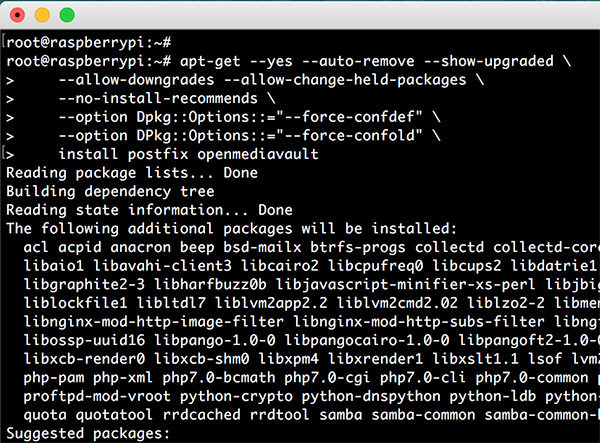
ed al termine potrai provare ad eseguire lo start di OMV con:
omv-initsystem
e probabilmente otterrai un errore similare:
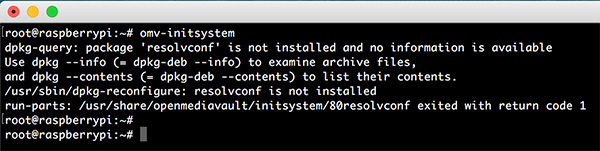
che ti avvisa della mancanza di alcuni software necessari a procedere con l’avvio di OpenMediaVault 4.
Installa i pacchetti mancanti con il consueto apt-get install:
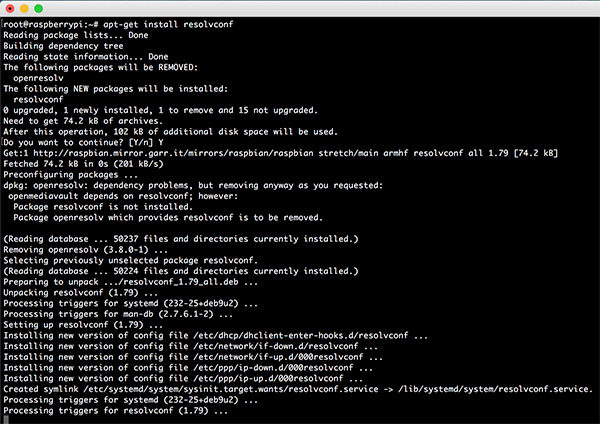
ed al termine potrai rieseguire il comando di start:

Verifica dell’installazione di OpenMediaVault 4
Puoi verificare l’installazione appena eseguita controllando i processi attivi:
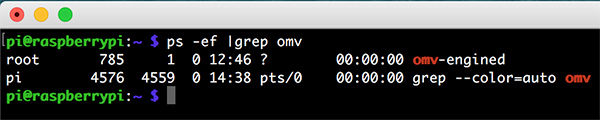
e quindi che ci sia in ascolto la porta 80 sul sistema:
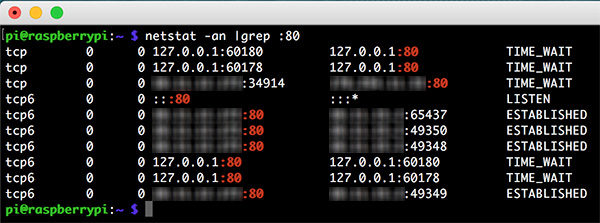
e che tale porta accetti connessioni da qualsiasi indirizzo, potrai limitare l’accesso al NAS con le regole iptables ( firewall linux ) se necessario.
Collegati alla porta 80, esegui il login e dovresti vedere tra le caratteristiche del NAS la seguente schermata informativa:
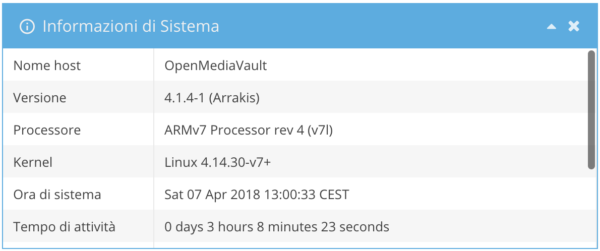
Nei prossimi articoli installerai le nuove componenti extra per avere molti plugin e add-on a disposizione.



 Il blog mauroalfieri.it ed i suoi contenuti sono distribuiti con Licenza
Il blog mauroalfieri.it ed i suoi contenuti sono distribuiti con Licenza
8 commenti
Vai al modulo dei commenti
Grazie! Uno dei pochi in italia che tratta di OMV. Complimenti! Guide molto utili, per chi come me, si approccia per la prima volta! Grazie ancora!
Autore
Grazie Sergio,
ne pubblicherò delle altre nei prossimi giorni
Ciao Mauro
ho installato omv sul RB. Non riesco ad accedervi via web (digitando nel browser del pc connesso alla stessa rete domestica l’indirizzo ip del RB) da connessione non riuscita. Ho il dubbio che ci siano problemi sulla porta 80. Ho verificato l’installazione corretta con il comando da te fornito “ps -ef |grep omv” ed è ok. Quando inserisco il comando “netstat -an |grep :80” il terminale non fornisce alcun risultato!
Autore
Ciao Marco,
il fatto che il comando “netstat -an |grep :80” non dia risultato è significativo della mancata apertura della porta 80, quella di default per il browser, che implica l’impossibilità di connettersi via browser.
Prova a verificare dopo un riavvio della RaspBerry Pi se la porta viene resa disponibile, in caso contrario dovrai indagare nei log per comprendere cosa non stia funzionando.
Grazie per questa le altre guide dettagliate che regali.
Nel mio caso ho incontrato il problema di “un errore relativo alla mancanza di autorizzazioni sufficienti”. Provando con “apt-get –allow-unauthenticated install openmediavault-keyring” la risposta che ricevo è “E: Impossibile trovare il pacchetto openmediavault-keyring”.
Ho cercato di trovare soluzioni alternative nel web ma non ho trovato nulla.
Vorrei installare su un Pi 4 con sistema operativo Raspbian Buster il server NextCloud con archiviazione su RAID 5 creato con mdadm e gestito con OpenMediaVault, sistema (un altro RAID 5) che userei anche per l’archiviazione dei miei file multimediali che distribuisco in casa con Serviio.
Aggiungo che ho soltanto le conoscenze base della base del linux (quindi praticamente niente) e magari sto facendo confusione chiedo aiuto.
Grazie per l’attenzione e buone feste a tutti i lettori.
Autore
Ciao Stefano,
purtroppo non ricordo di aver installato openmediavault-keyring, probabilmente è parte di qualche altro pacchetto.
Hai provato ad eseguire un search in apt-get ?
La riga di comando “apt-get –allow-unauthenticated install openmediavault-keyring” è presente in uno screenshot di questo articolo e, come da descrizione, dovrebbe servire per risolvere “un errore relativo alla mancanza di autorizzazioni sufficienti”.
Ho provato con apt-cache search openmediavault-keyring, come da te gentilmente suggerito, ma non ho risultati.
Grazie per l’attenzione e buona serata.
Autore
Ciao Stefano,
perdona la risposta precedente l’avevo intesa come un pacchetto che ti mancasse, la riga è nelle istruzioni del progetto openmediavault che ho linkato, potrebbe essere differente per il SO che stai usando tu, prova a verificare se vi sono state apportate modifiche o cambiamenti.